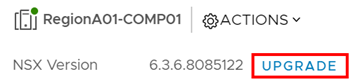すべての NSX Manager アプライアンスと NSX Controller クラスタをアップグレードした後、Cross-vCenter NSX 環境のすべてのホスト クラスタをアップデートする必要があります。
ホスト クラスタをアップブレードすると、NSX VIB もアップグレードされます。
NSX 6.2.x からアップグレードする場合は、アップグレードを完了するためにホストを再起動する必要があります。
- クラスタで DRS が有効になっている場合、[すべてを解決 (Resolve all)] をクリックすると、DRS は、仮想マシンを継続して実行可能な制御された方法でホストの再起動を試みます。仮想マシンはクラスタ内の別のホストに移動され、ホストはメンテナンス モードに移行して再起動されます。
- クラスタの DRS が有効でない場合は、アップグレードを開始する前に、手動で仮想マシンのパワーオフまたは vMotion を実行します。[すべてを解決 (Resolve all)] をクリックすると、ホストはメンテナンス モードに移行し、再起動します。
NSX 6.3.0 以降からアップグレードする場合、アップグレードを完了するには、ホストをメンテナンス モードに移行する必要があります。再起動は不要です。
- クラスタで DRS が有効になっている場合、[すべてを解決 (Resolve all)] をクリックすると、DRS は制御された方法で、ホストをメンテナンス モードへ移行して、仮想マシンを継続的に実行できるようにします。仮想マシンはクラスタ内の別のホストに移動され、ホストはメンテナンス モードに移行します。
- クラスタで DRS が有効になっていない場合は、アップグレードを開始する前に、手動で仮想マシンのパワーオフまたは vMotion を実行します。アップグレードを完了するためには、ホストを手動でメンテナンス モードに移行させる必要があります。
NSX 6.3.5 以降では、[ホストの準備 (Host Preparation)] タブで ESX Agent Manager (EAM) のステータスを確認できます。
前提条件
- NSX Manager と NSX Controller クラスタをアップグレードします。
- NSX Manager のアップグレード後、ホスト クラスタをアップグレードする前に、vSphere Web Client からログアウトしてから、再度ログインします。
- アップグレードする NSX Data Center for vSphere のバージョンと使用中の vSphere と ESXi のバージョンに互換性があることを確認します。https://partnerweb.vmware.com/comp_guide2/sim/interop_matrix.php#interop&93=&2=&1=に掲載されている『VMware 製品の相互運用性マトリックス』を参照してください。
- ホスト クラスタのアップグレード進行中に発生する運用上の影響をよく理解します。「NSX のアップグレードへの影響」を参照してください。
- すべてのホストの完全修飾ドメイン名 (FQDN) を解決できることを確認します。
- DRS が無効な場合は、アップグレードを開始する前に、手動で仮想マシンのパワーオフまたは vMotion を実行します。
- DRS が有効な場合は、実行中の仮想マシンは、ホスト クラスタのアップグレード中に自動的に移動されます。アップグレードを開始する前に、環境内で DRS が機能できることを確認します。
- ホスト クラスタで DRS が有効であることを確認します。
- vMotion が正しく機能することを確認します。
- ホストと vCenter Server の接続状態を確認します。
- 各ホスト クラスタに、少なくとも 3 台の ESXi ホストがあることを確認します。1 台または 2 台のホストを持つホスト クラスタでは、NSX のアップグレード中に、DRS のアドミッション コントロールの問題が発生することがあります。NSX を正しくアップグレードするため、各ホスト クラスタに少なくとも 3 台のホストを含めることをお勧めします。クラスタ内のホスト数が 3 台よりも少ない場合は、ホストを手動で退避させます。
- ホストが 2 ~ 3 台の小規模クラスタで、特定の仮想マシンを個別のホストに配置することを指示する非アフィニティ ルールを作成している場合、アップグレード中に DRS が仮想マシンを移行できない場合があります。クラスタにホストを追加するか、アップグレード中に非アフィニティ ルールを無効にして、アップグレードの完了後に非アフィニティ ルールを再度有効にします。非アフィニティ ルールを無効にするには、[ホストおよびクラスタ (Hosts and Clusters)] に移動します。[ナビゲータ (Navigator)] でクラスタを右クリックし、[設定 (Settings)] をクリックします。 の順に移動します。ルールを編集して [ルールの有効化 (Enable rule)] の選択を解除します。
- クラスタ内のホストのいずれかにログインして esxcli software vib list コマンドを実行します。
VIB のバージョンは、ESXi と NSX のバージョンによって異なるため、アップグレード後に変わる可能性があります。現在インストールされている VIB のバージョンを記録しておきます。
ESXi バージョン NSX バージョン インストールされている VIB 6.0 以降 6.3.2 以前 - esx-vsip
- esx-vxlan
6.0 以降 6.3.3 以降 - esx-nsxv
注: NSX Data Center for vSphere の一部のバージョンには、アップグレードで削除される VIB があります。バージョンが NSX 6.2.4 以降の NSX 6.2.x からアップグレードしている場合、準備済みホストには esx-vdpi という追加の VIB が含まれています。
手順
結果
ホストの更新を確認するには、クラスタ内のホストのいずれかにログインして esxcli software vib list コマンドを実行します。VIB が正しいバージョンに更新されたことを確認します。
ホストのアップグレードに失敗した場合は、次のトラブルシューティング手順を実行します。
- vCenter Server の ESX Agent Manager で、アラートおよびエラーを確認します。
- ホストにログインし、/var/log/esxupdate.log ログ ファイルで最近のアラートとエラーを確認します。
- DNS と NTP がホストに設定されていることを確認します。
トラブルシューティング手順の詳細については、『NSX トラブルシューティング ガイド』の「ホストの準備」を参照してください。